Herkese Merhaba. Bu yazımızda “Wordpress Veritabanı Şifresini Değiştirme” ile ilgili kısaca bilgi vermeye çalışacağım. Database yani “Veritabanı Şifresini Değiştirmek” için C-Panel‘e erişerek hızlı bir şekilde gerçekleştirebilirsiniz. Ancak veritabanı şifresini değiştirmeniz halinde web siteniz hata verecektir. Şifre değişikliği sonrasında web sitenize erişmeye çalıştığınızda “Veritabanı bağlantısı kurulurken hata oluştu” hatasını alacaksınız.
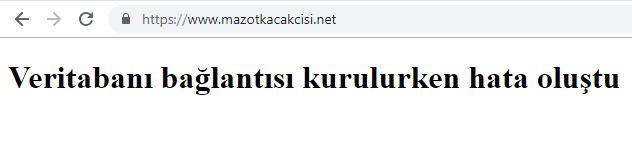
Bu nedenle bu işlemi yaptıktan sonra public_html klasörüne giderek wp-config.php içinde bulunan şifreyi yeni şifrenizle değiştirmeniz gerekiyor. Şimdi adım adım işlemlerimi anlatalım.
Öncelikle hosting firmanızın size vermiş olduğu kullanıcı adı ve şifrenizle birlikte C-Panel‘e giriş yapınız. Not: Eğer VHM Panel kullanıyorsanız C-Panele nasıl erişebileceğinizi öğrenmek için burayı (tıkla) okuyabilirsiniz.
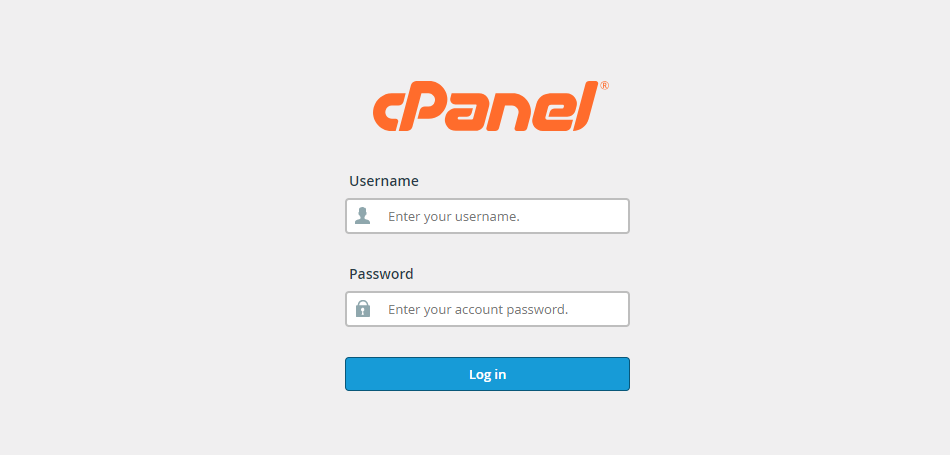
C-Panele giriş yaptıktan sonra Database altında bulunan MySQL Databases sekmesini seçiyoruz.
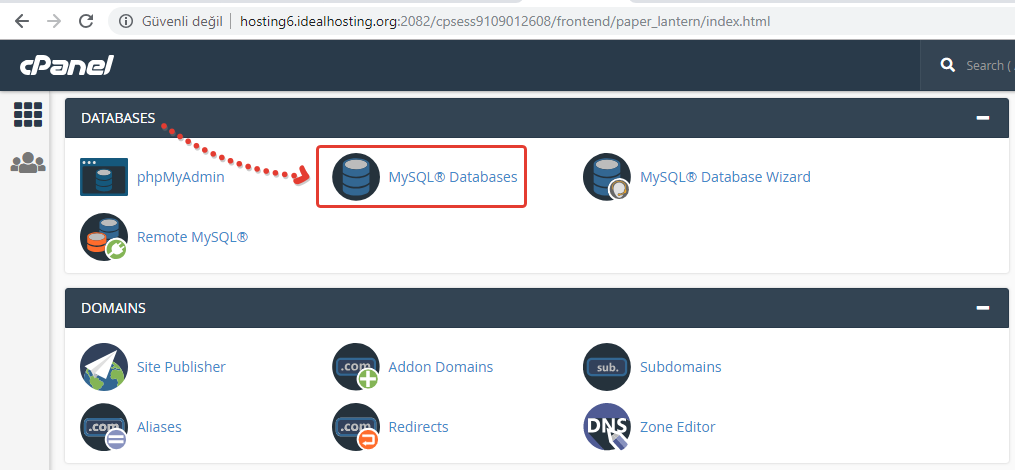
Gelen sayfanın en aşağısında bulunan Current Users sekmesi altındaki Change Password kısmını seçiyoruz.
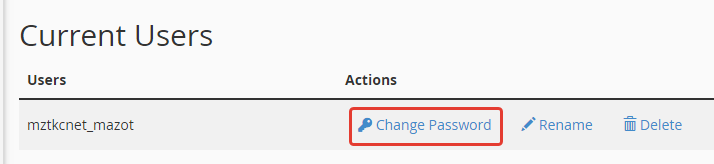
Change Password kısmını seçtikten sonra karşımıza gelen sayfada kafamıza göre belirlediğimiz güçlü bir şifreyi iki kez girip Change Password diyoruz. Parolanın en az 5 karakter uzunluğunda içinde harf, rakam ve karakter olmasına özen gösteriniz.
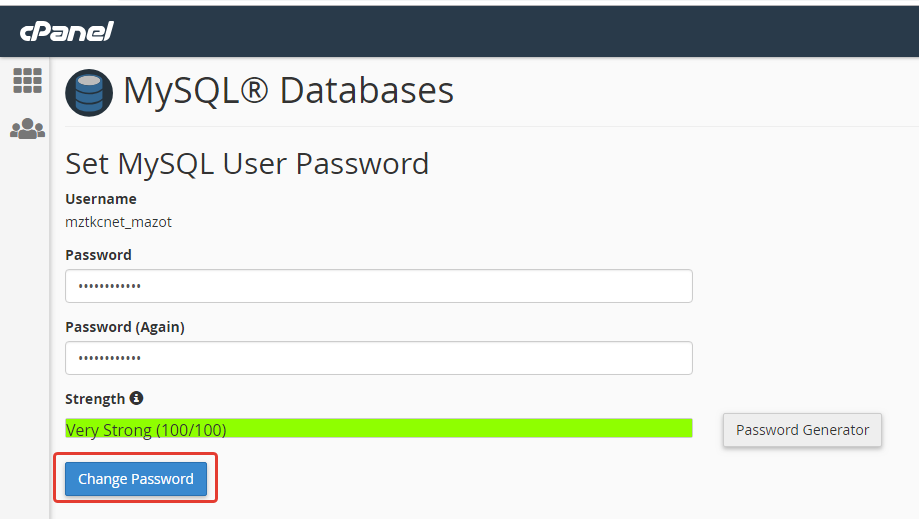
Eğer isterseniz Password Generator kısmından sizin yerinize güçlü bir şifre belirlemesini sağlayabilirsiniz. Bu belirlediğiniz şifreyi bir yere not etmeyi unutmayınız. Unutmanız halinde yeniden şifre oluşturmak durumunda kalacaksınız.
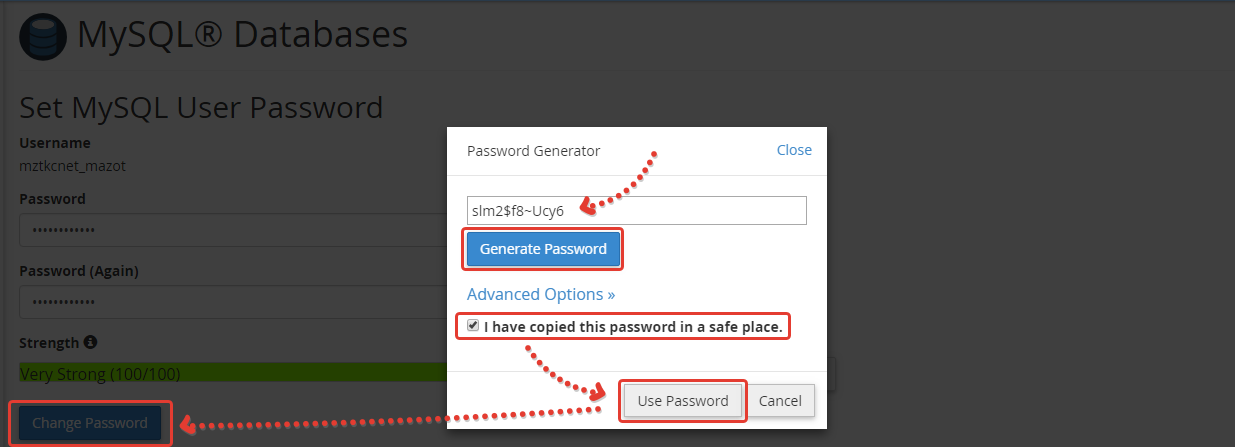
“WordPress Veritabanı/Database Şifresini Değiştirme” işlemimiz tamamlandı. Şimdi sitemizin tekrar çalışması için yapmamız gerekenleri anlatalım. Şimdi web sitenize erişmeye çalıştığınızda “Veritabanı bağlantısı kurulurken hata oluştu” hatasını alacaksınız. Bu hatayı nasıl gidereceğimizi anlatalım.
Tekrar C-Panel‘e anasayfasına gidiyoruz ve karşınıza gelen “File Manager” sekmesini seçiyoruz.
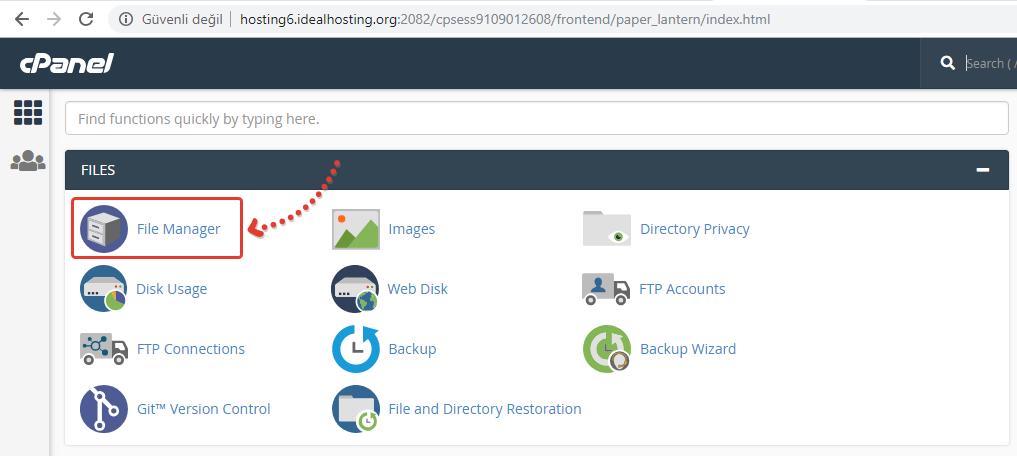
Ardından public_html klasörünü klikleyip klasör içindeki wp-config.php dosyasının üzerini sağ klikleyip bilgisayarımıza indiriyoruz.
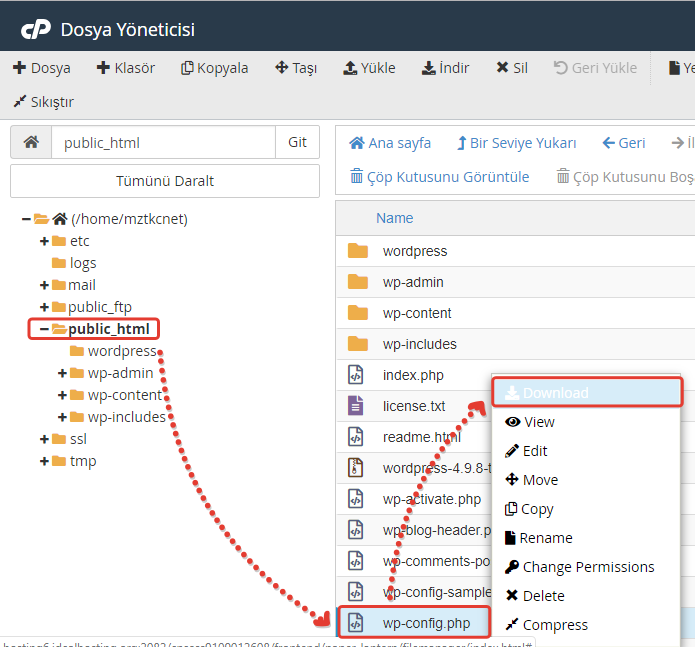
Bilgisayarımıza inen wp-config.php dosyasının üzerini sağ klikleyip birlikte aç diyoruz.
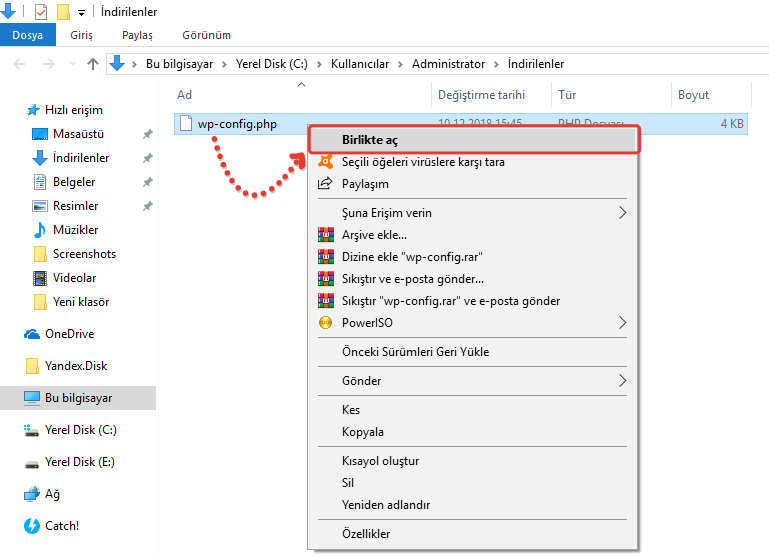
Birlikte aç dedikten sonra “Bu dosyayı nasıl açmak istiyorsunuz?” sorusuna “Not Defteri” diyoruz.
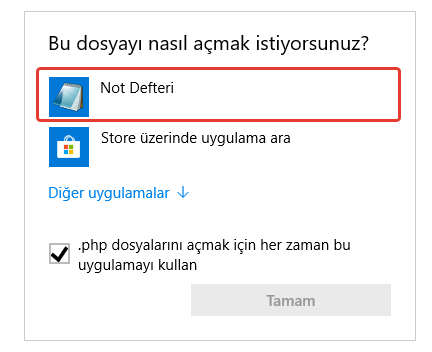
Karşımıza gelen kısımda “DB_NAME: Veritabanı Adı, DB_USER: Veritabanına Bağlı Yönetici Kullanıcı Adı ve DB_PASSWORD: Veritabanına Bağlı Yönetici Kullanıcı Şifresi” olacaktır. Burada veritabanı adı, kullanıcı adı ve şifre tırnak içindeki karakterlerdir. Tırnakları silmeden şifre kısmına yeni belirlediğimiz şifreyi kopyalıyoruz. Ardından Not Defteri sayfamız açıkken CTRL+S tuşuna basıyoruz. Böylece yaptığımız değişiklik kayıt ediliyor.
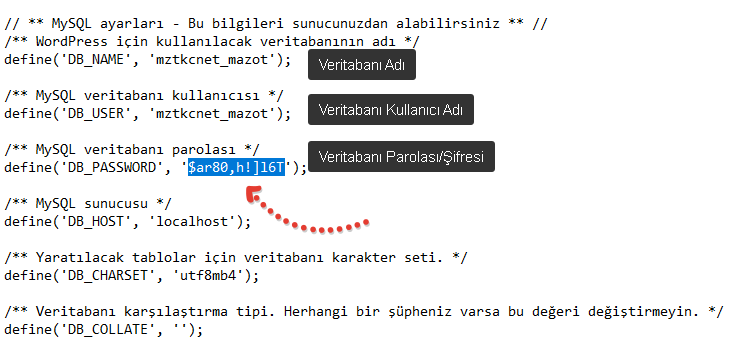
Şimdi public_html klasörünü tekrar klikleyip klasör içindeki wp-config.php dosyasının üzerini sağ klikleyip delete diyoruz. Yani siliyoruz (İndirdiğimiz ve değişiklik yaptığımız wp-config.php dosyası ile değiştireceğiz)
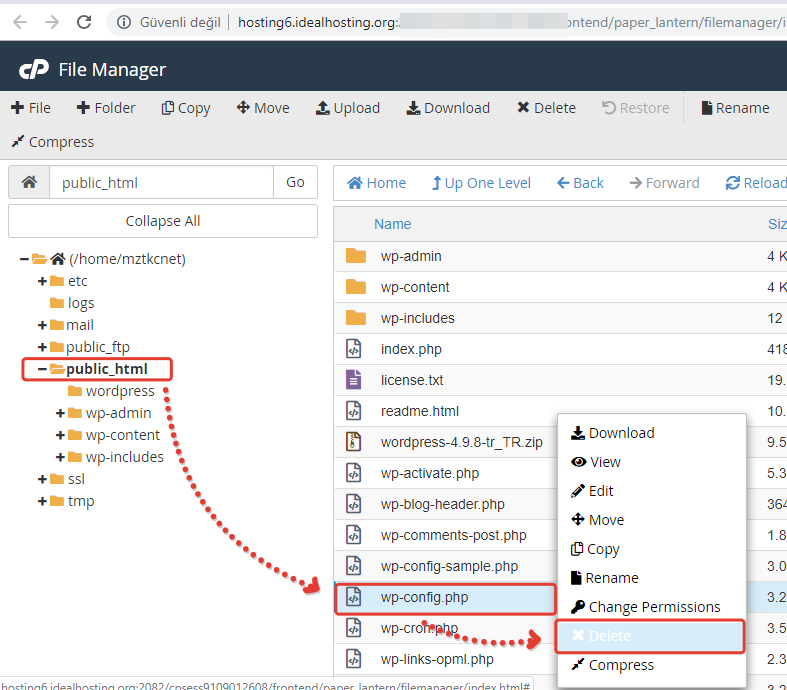
Silme (Delete) komutu verdikten sonra karşımıza gelen uyarıya Confirm diyoruz.
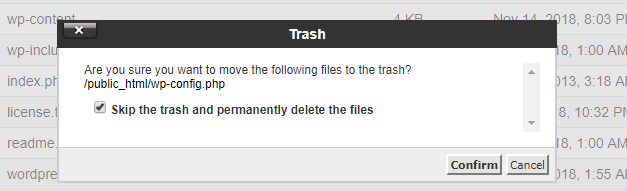
Ardından public_html klasörünü tekrar klikleyip üstte bulununan UPLOAD sekmesini klikliyoruz.
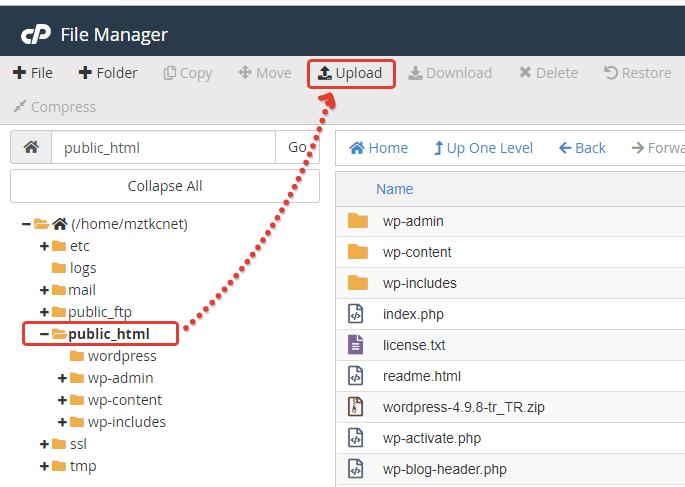
Gelen sayfada “Select File” dedikten sonra üzerinde değişiklik yaptığımız wp-config.php dosyasını seçip aç diyoruz. İşlemimiz tamamdır. Sitemiz tekrar faal hale gelecektir.
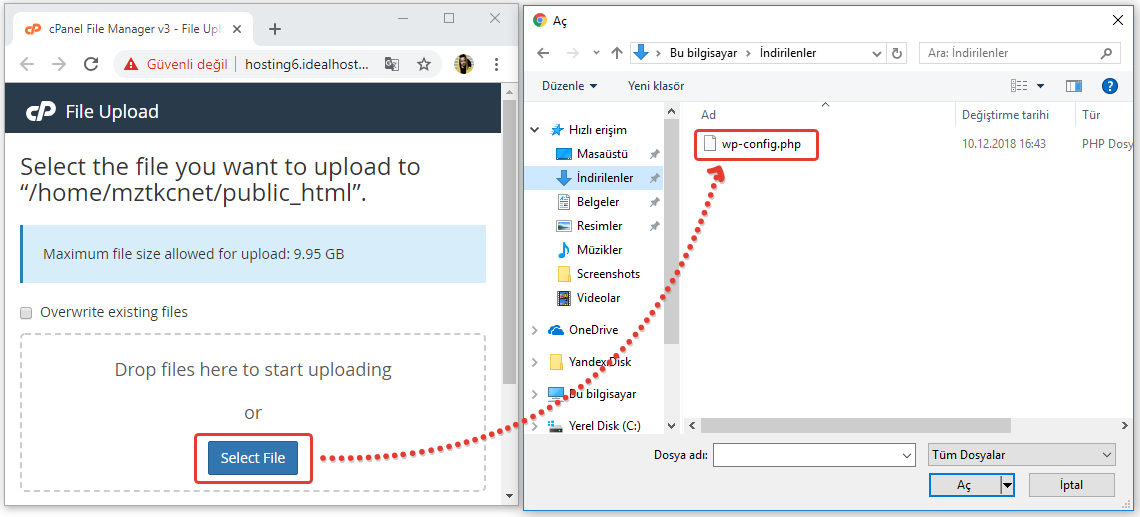


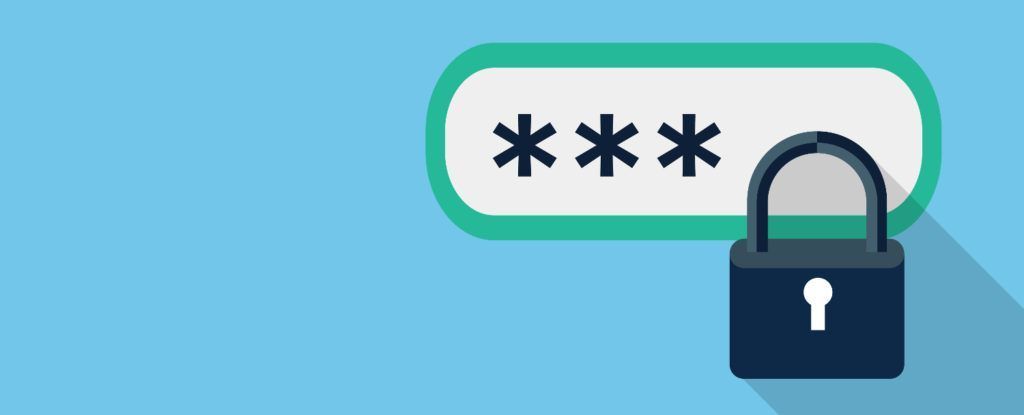









fikirbanka
17 Şubat 2022 at 16:06
Merhaba,
Benim almış olduğum hata şu; “Veritabanı bağlantısı kurulurken hata oluştu.” Bu hatanın sebeplerini ararken veritabanı şifresini değiştirmem gerektiği yazıyor. Burada anlatmış olduğunuz şekilde yaptım ama hatayı almaya devam etmekteyim. Nasıl bir yol izlemeliyim? Teşekkür ederim.